Annons
Flytta över, Siri – Bixby är här för att stanna. Under åren har vi träffat ett antal röstassistenter som Cortana, Google Assistant och Alexa. Under 2017 släppte Samsung äntligen sin egen AI-kompanjon för sina enheter: Bixby.
Så vad är Bixby, och hur kan du använda det effektivt? Låt oss ta reda på.
Vad är Bixby?
Bixby är en AI-assistent som är packad direkt i din Samsung-enhet. Den gör mer än att bara svara på dina frågor och lyssna på röstkommandon; den kan också använda sina "ögon" (a.k.a. din kamera) för att identifiera objekt.
Samsung arbetar ständigt med att förbättra Bixby. För närvarande är Bixbys centrala funktion att hjälpa dig att navigera din enhet och hjälpa dig att ta dig igenom din dag. Bixby lär sig av dina vanor och skräddarsyr sig efter dina behov. Det går till och med så långt som att känna igen enskilda röster och ändra sitt svar baserat på vem som frågar.
Vad gör Bixby?
Bixby är en smart assistent som låter dig röststyra din telefon, men den kan göra mycket mer. Bixby Voice, Bixby Vision, Bixby Home och Bixby Routines är Bixbys huvudfunktioner som du bör bekanta dig med. Dessa praktiska verktyg låter dig interagera med Bixby genom att tala, öppna kameran eller trycka på skärmen.
Bixby Voice
För att öppna Bixby Voice kan du antingen hålla Bixby-knappen på sidan av din telefon eller helt enkelt säga "Hej Bixby."
Före dig försök att aktivera Bixby Voice 5 saker som Bixby Voice kan göra (och en sak som den inte kan)Bixby är Samsungs röstaktiverade virtuella personliga assistent, och även om den gör många saker rätt, är den inte perfekt. Läs mer med röstväckning, se till att du har registrerat din röst. Första gången du trycker på Bixby-knappen kommer Bixby att uppmana dig att säga "Hej Bixby" flera gånger så att den kan vänja sig vid din röst.
När du är klar kan du börja ställa grundläggande frågor till Bixby om vädret, filmtider och ditt schema. Men dessa enkla kommandon låser inte upp den verkliga kraften hos Bixby Voice. Denna AI-assistent kan utföra tvådelade kommandon och till och med utföra appspecifika förfrågningar.


Du kan skicka textmeddelanden, ställa in påminnelser, läsa e-postmeddelanden och ringa telefonsamtal helt handsfree. Säg till Bixby att "Läs mitt senaste textmeddelande", så läser det upp ditt senaste meddelande samtidigt som det ger dig möjlighet att höra dina senaste 20 meddelanden. För att Bixby ska kunna läsa dina meddelanden måste du använda Samsungs standardapp för sms.


Vill du börja dyka in i några av Bixbys mer avancerade kommandon? Be Bixby att ladda upp en selfie till Instagram, skapa ett fotoalbum med ett valfritt namn, spela en specifik artist på Spotify och till och med betygsätta din Uber-drivrutin.


Du kan också använda Bixby tillsammans med flera appar. För att se hela listan över tillgängliga appar, tryck på Bixby-knappen, tryck på de tre prickarna i högra hörnet av skärmen och tryck Självstudier > Vad Bixby kan göra > Se alla tjänster. Samsung har redan en ganska rejäl lista med kompatibla appar, och det kommer mer.
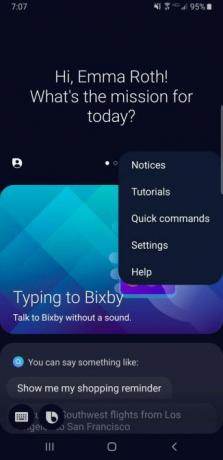


Bixby Vision
När du vill börja använda Bixby Vision öppnar du appen Kamera och väljer Bixby Vision i det övre vänstra hörnet av skärmen (eller öppna den via Bixby Vision-appen). Med Bixby Vision behöver du inte längre kämpa för att ta reda på identiteten på ett föremål eller ett djur. Bixbys enorma databas med kunskap kan matcha en bild av nästan vad som helst med ett sökresultat.
Du kan interagera med Bixby Vision på flera olika sätt. Att scrolla igenom menyraden längst ner på skärmen ger dig en uppfattning om Bixbys möjligheter. Bixby översätter text, identifierar bilder, hittar shoppingresultat från större återförsäljare, lokaliserar närliggande attraktioner, skannar QR-koder, identifierar mat och dess kalorier, upptäcker nya viner med Vivino och låter dig till och med testa smink Produkter.


Att identifiera föremål, mat och shoppingresultat är lika enkelt som det låter. Rikta kameran mot vad du vill identifiera, så skannas den automatiskt åt dig och Bixby får upp resultat.
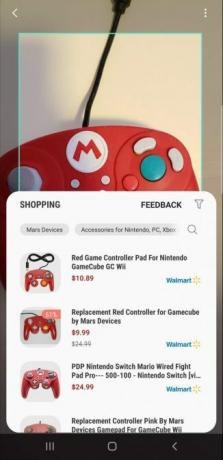
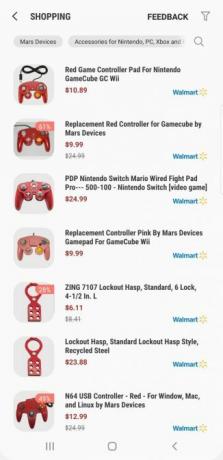
Att hitta nya attraktioner är lika enkelt. Välj Plats alternativet, och Bixby kommer att använda Foursquare för att visa dig attraktioner i den riktning som du riktar din kamera. Om du trycker på en waypoint på skärmen visas information om den.
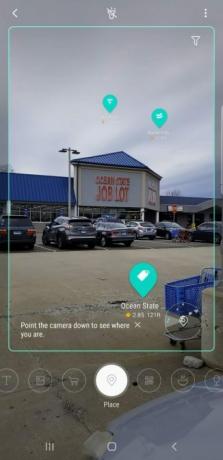

Bixbys sminkfunktion är definitivt innovativ och lite knäpp – det får dig att känna som om du använder ett Snapchat-filter. Det låter dig praktiskt taget prova verkliga sminkprodukter. Använd Bixby Vision för att prova Sephoras läppstift eller Covergirls ögonfransar innan du gör köpet.
Det är vanligt att en användares Bixby-recension anger att Bixby inte alltid ger de mest exakta bildmatchningarna. Jag har funnit att detta också är sant, men du måste bara komma ihåg att Bixby alltid lär sig.
Bixby hem
Om du inte känner för att pilla med Bixby Voice eller Bixby Vision, svep åt vänster på startskärmen för att komma åt Bixby hem (eller tryck bara snabbt på Bixby-knappen). Du kommer att se en skärm som är helt anpassad efter dina preferenser. Den kan visa dig allt från nyheter till en föreslagen kontakt. Dessutom visar den dagens väder och kan till och med hjälpa dig att spåra din kondition.
Lägg till fler objekt på din Bixby-startskärm genom att välja de tre prickarna i skärmens högra hörn och sedan trycka på Kort. Välj bland ett brett utbud av appar som stöds så kommer de att visas i ditt flöde.
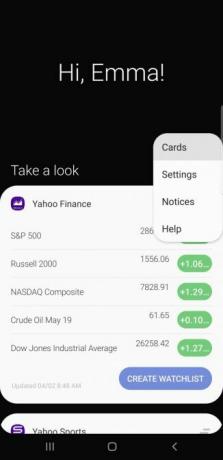
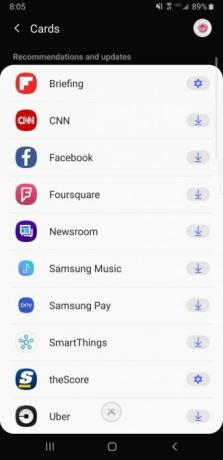
Bixby-rutiner
Bixby Routines är Samsungs senaste tillskott till Bixbys färdigheter. Den här funktionen gör det ännu bekvämare att använda tjänsten, eftersom det faktiskt minskar den tid du måste interagera med Bixby. Om du använda Google Assistant-rutiner Hur man använder Google Assistant-rutiner för att automatisera hela dagenRutiner är den mest användbara funktionen i Google Assistant. Konfigurera några Google Assistant-rutiner och automatisera ditt dagliga liv. Läs mer eller IFTTT, kommer du snabbt att få kläm på Bixby Routines.
Med Bixby Routines kommer Bixby automatiskt att aktiveras vid vissa tider under ditt dagliga schema. Låt oss säga att du alltid ansluter din telefon till Bluetooth och använder Google Maps när du sätter dig i bilen. När du aktiverar Bixby-rutiner kan du "lära" Bixby att aktivera Google Maps när du ansluter din telefon till bilens Bluetooth.
För närvarande stöds denna fantastiska funktion endast på Galaxy S10 och Note 10.
Vilka enheter stöder Bixby?
Samsung inkorporerade Bixby direkt i Galaxy S8, S9 och S10, tillsammans med Note 8, 9 och 10. Alla dessa enheter har en dedikerad Bixby-knapp, vilket gör assistenten lätt att komma åt.
Du kan dock sidladda Bixby på Galaxy S7 och S7 Edge, såväl som Galaxy S6 och S6 Edge, med hjälp av en Bixby APK. Du behöver åtminstone Android Nougat eller senare för att göra detta. Ser vår guide om sidladdning av Android-appar Hur man manuellt installerar eller sidladdar appar på AndroidVill du ladda ner appar på din Android-telefon? Att installera APK-filer manuellt på Android öppnar upp en helt ny värld av appar, och det är enkelt att göra. Läs mer för hjälp.
Telefoner är inte de enda enheterna som är utrustade med Bixby – du hittar den smarta assistenten i Samsungs senaste smarta TV-apparater och smarta kylskåp.
Vad är framtiden för Bixby?
Samsung har redan gjort några radikala förändringar i hur vi använder smarta assistenter. Eftersom företaget redan har presenterat Bixby på flera olika språk och nyligen lagt till Bixby-rutiner kan vi bara förvänta oss fler förbättringar och uppdateringar inom en snar framtid.
Vill du lära dig mer om de andra funktionerna på din Samsung-smarttelefon? Kolla in viktiga anpassningsalternativ för din Samsung-enhet 10 viktiga sätt att anpassa din Samsung-telefonOm du har en Samsung Galaxy eller Galaxy Note-enhet, lider inte av standardinställningarna. Gör din enhet till din egen med dessa tips. Läs mer .
Emma är en frilansande teknikskribent som har en passion för allt som har med nörd att göra. Hennes intressen inkluderar den senaste tekniken, retrovideospel och anpassade datorer.